
INHOUDSOPGAWE:
- Outeur John Day [email protected].
- Public 2024-01-30 07:25.
- Laas verander 2025-01-23 12:53.


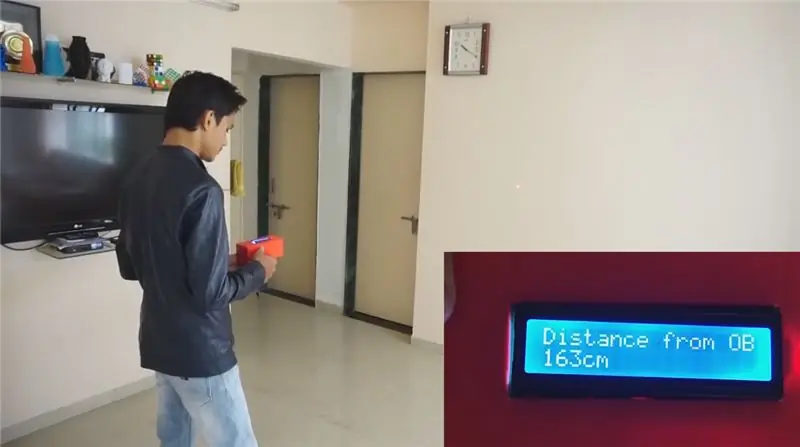
In hierdie artikel sal ek jou wys hoe jy 'n afstandsmeter kan maak met behulp van arduino.
Voorrade
Sonar -module Arduino UNO LCD DisplayLaser -module
Koop hierdie produkte by Banggoods
Stap 1: Koppel die LCD -skerm aan op Arduino

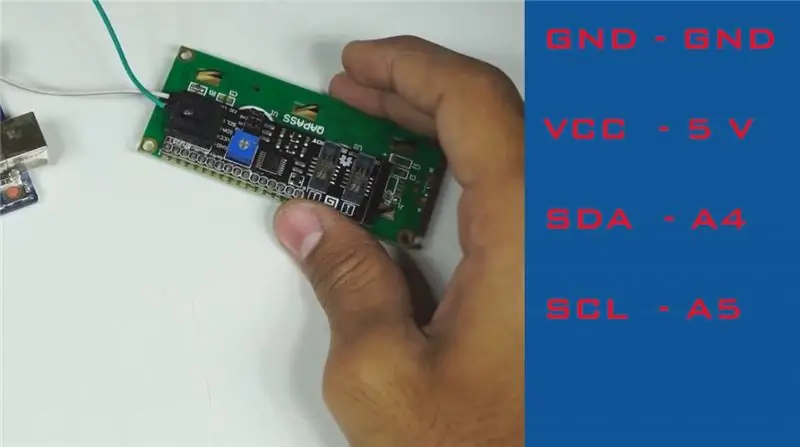
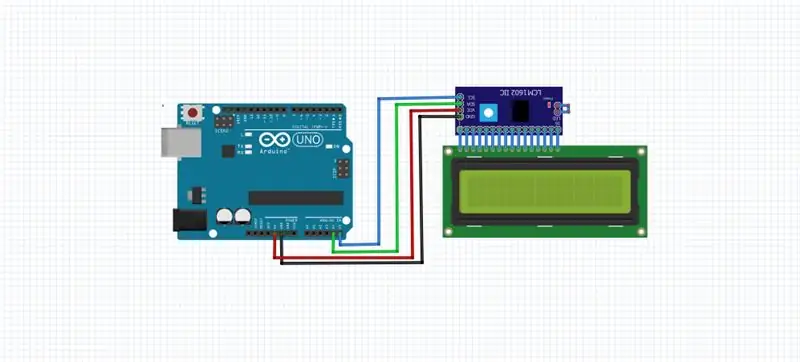

Nou moet u die lcd -module aan die arduino koppel en dit gereed maak vir programmering en na die volgende stap gaan.
Stap 2: Programmering

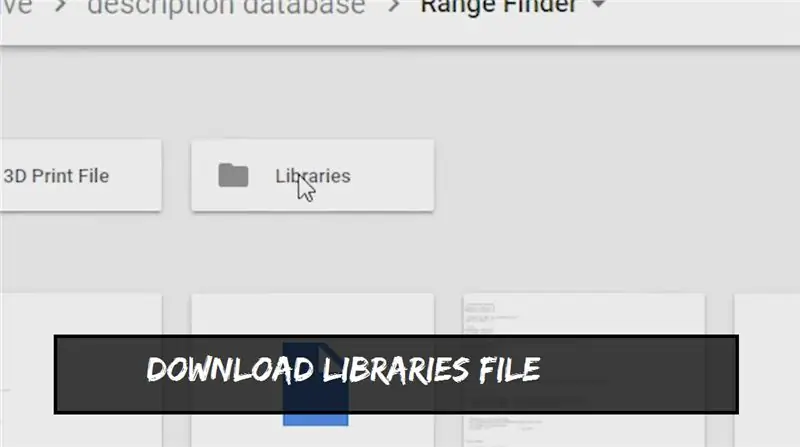
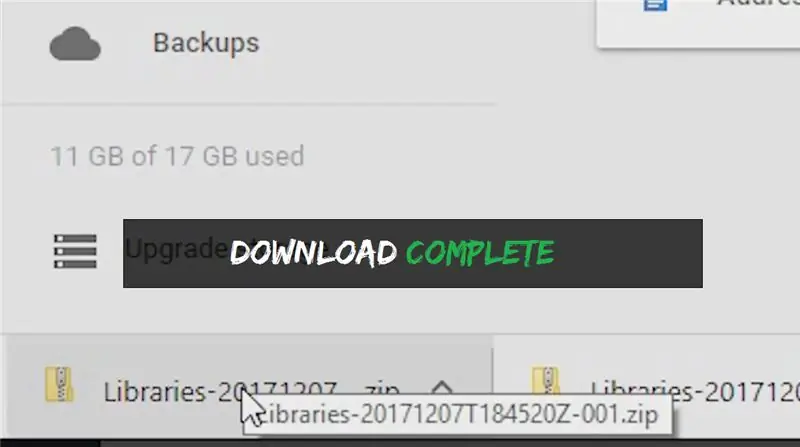
Koppel nou u arduino en dit is tyd om dit te programmeer.
Eerstens moet u die meegeleverde biblioteke -lêers aflaai en dit in die arduino biblioteke -lêer plak, daarna moet u die adresskandeerkode na arduino oplaai, en u kry u adres i2c -kode en laai dan die finale kode op na arduino en moenie vergeet nie om die adreskode te verander soos hierbo getoon.
Gaan na stap 3.
Stap 3: Bedrading van die stroombaan
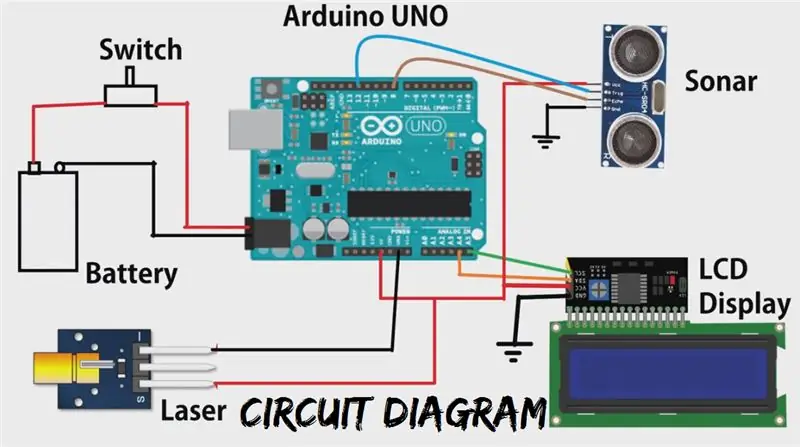



Nou moet u die hele stroombaan volgens die diagram bedraad en na stap 4 gaan.
Stap 4: Skep 'n boks
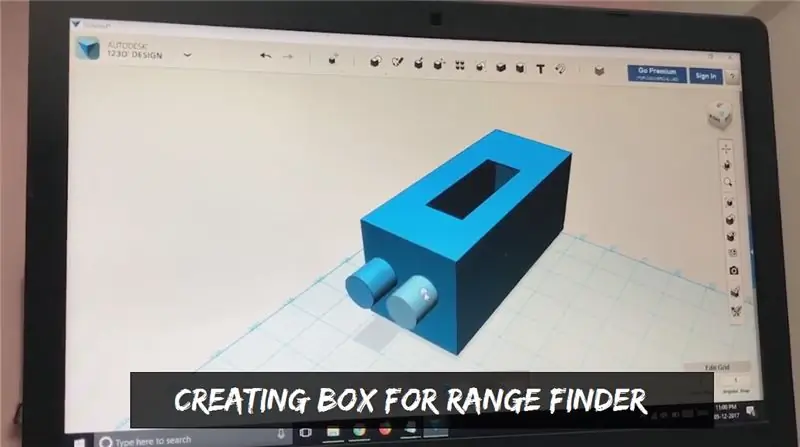



Ek het 'n boks gemaak met 'n 3D -drukker, soos op die foto's getoon, u kan ook enige plastiekkas gebruik.
Stap 5: Plaas komponente




Ek plaas al die komponente op die plek, soos op die foto's getoon.
Stap 6: Gereed om te gebruik



Nou is ons projek voltooi en kan dit nou gebruik word. Skakel u afstandszoeker aan en vind enige afstand of afstand.
Daar is 'n klein fout van ± 1 cm in die program wat geïgnoreer kan word. Hoop jy geniet dit om hierdie projek te maak.
Kyk hier na 'n video -tutoriaal: Laai binne 24 uur op ….
Aanbeveel:
Arduino UNO met OLED Ultrasonic Range Finder en Visuino: 7 stappe

Arduino UNO Met OLED Ultrasonic Range Finder en Visuino: In hierdie tutoriaal gebruik ons Arduino UNO, OLED Lcd, Ultrasonic range finder module en Visuino om ultrasoniese reikafstand op Lcd te vertoon en die limietafstand met 'n rooi LED in te stel. Kyk na 'n demonstrasievideo
Sonar Range Finder: 4 stappe

Sonar Range Finder: In hierdie instruksies is 'n toetsplan opgestel om te sien of 'n sonar -afstandsmeter kan bepaal of die skootrekenaar oop is of nie. Hieronder vind u instruksies oor hoe u die sonarafstandsoeker kan maak, hoe u die Arduino kan programmeer en dit kan kalibreer
Vergelyk LV-MaxSonar-EZ en HC-SR04 Sonar Range Finders met Arduino: 20 stappe (met foto's)

Vergelyking van LV-MaxSonar-EZ en HC-SR04 Sonar Range Finders met Arduino: Ek vind dat baie projekte (veral robotte) die afstand tot 'n voorwerp in reële tyd benodig of kan baat. Sonar-reekszoekers is relatief goedkoop en kan maklik gekoppel word aan 'n mikrobeheerder soos die Arduino. Hierdie in
Arduino Range Finder: 6 stappe

Arduino Range Finder: Hierdie afstandsmeter is gemaak om te monitor of 'n deur oop is of nie. Deur die afstand van 'n deur te meet, kan ons bepaal of 'n deur oop of toe is
Ultrasonic Range Finder -tutoriaal met Arduino en LCD: 5 stappe

Ultrasonic Range Finder -tutoriaal met Arduino en LCD: Baie mense het instruksies geskep oor hoe om die Arduino Uno te gebruik met 'n ultrasoniese sensor en soms ook met 'n LCD -skerm. Ek het egter altyd agtergekom dat hierdie ander instruksies dikwels stappe oorslaan wat nie voor die hand liggend is nie
